
发布时间:2015-09-30 14: 48: 18
使用冰点还原时我们经常会用配置管理器来操作工作站。在“ 工作站任务” 选项卡允许我们计划在工作站上运行的各项任务。工作站任务一直位于工作站上,即使工作站的网络链接丢失或者不能与控制台进行通信。我们可以根据自己的需求设置空闲时间,所谓的空闲时间就是:如果工作站在特定的时段处于空闲状态,则将其关闭或者重启。
要计划空闲时间任务,请完成以下步骤:
1. 从任务类型下拉列表中选择空闲时间,并单击添加。
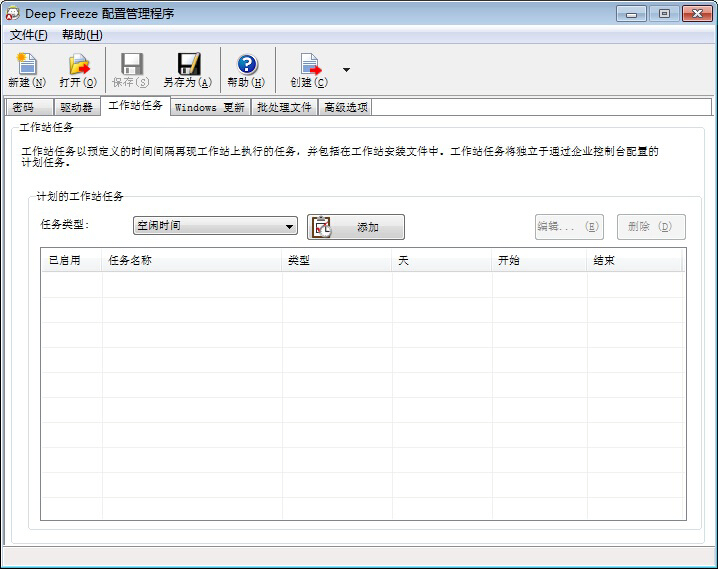
图一:添加任务
2. 此时将显示以下选项:
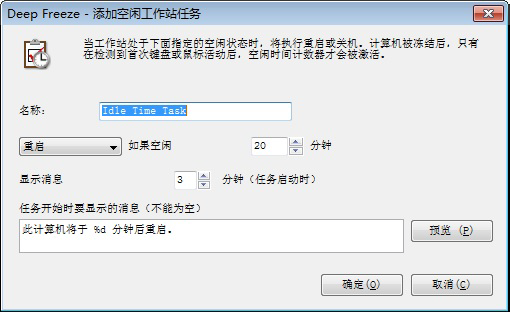
图二:空闲时间
• 名称 - 指定任务的名称。
• 重新启动或关机 - 选择重新启动或关机,并指定空闲时间(分钟),在此之后必须执行任务。
• 显示消息 - 选中此复选框可显示一条消息。指定时间间隔(分钟)并输入一条简要消息。
启动计算机后,只有在首次敲击键盘或使用鼠标后,空闲时间计数器才会被激活。在远程桌面会话期间,控制计算机的空闲时间用于激活该任务。
3. 单击“ 确定”。
在以上屏幕中,空闲时间任务设置为计算机在空闲 1 分钟后重新启动。在空闲时间达到设定值时,将向用户显示一条消息,显示时间持续 1 分钟。除非用户在显示的消息框中取消了该任务,否则计算机将会重新启动。更多内容可关注冰点还原精灵官网。
展开阅读全文
︾